Helppokäyttöinen XviD Converter: Kuinka muuntaa XviD-tiedostot MOV-muotoon
XviD-tiedosto on tunnetuin DivX:n kanssa kilpaileva koodekki. Lisäksi tämä koodekki käyttää MPEG-4 ASP:tä, joka sisältää ominaisuuksia, kuten b-kehykset, lumi-maskin, globaalin ja neljännespikselin liikkeen kompensoinnin, ristikkokvantisoinnin, mukautetut kvantisointimatriisit ja H.263. Ja juuri sillä XviD:stä tuli suositumpi kooderi kuin DivX. Oletettavasti siirrät tiedoston, joka käyttää XviD-koodekkia iOS-laitteessasi. Jos tiedosto ei toistu, älä järkyty, koska koodekki ei tue mobiililaitteita, kuten iOS ja muita laitteita. Vaikka se näyttää ratkaisemattomalta, jokaiseen ongelmaan on aina ratkaisu; tarjoamme ratkaisun muuntamalla XviD-tiedoston AVI-muotoon. Jos haluat tietää kuinka muuntaa XviD-tiedostoja MOV-muotoon, noudata sitten tätä artikkelia.
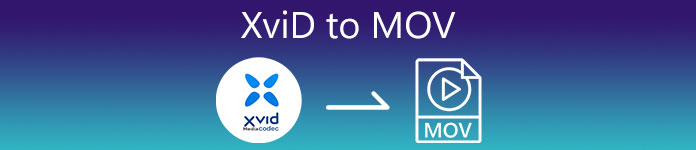
Osa 1. XviD:n ja MOV:n esittely
Kuten aiemmin totesimme, tiedostosi voi pienentyä, jos käytät XviD:tä sen pakkaamiseen vahingoittamatta sen laatua ja purat sen nopeasti. Vaikka Xvid ei ole patentoitu kompressori, tämä koodekkiyhteensopivuus on rajoitettu kannettaviin laitteisiin ja erityisesti editointiin. Joten jos haluat katsella tai muokata videota XviD-koodekilla, tiedosto on muutettava MOV-muotoon. Miksi MOV? Koska tämä muoto voi sisältää metatietoja, mediatiedostoja, kuten ääntä, videota ja tekstiä tai tekstityksiä. Paitsi, että tämä muoto voi toistaa videoita iOS-laitteissa ja muissa laitteissa. Joten nyt, ratkaistaksesi ongelmasi XviD-tiedostossasi, katsotaanpa siitä kuinka muuntaa XviD MOV:ksi tämän alla olevan työkalun avulla.
Osa 2. Paras muunnin XviD:n muuntamiseksi MOV:ksi Windowsissa ja Macissa
FVC Video Converter Ultimate
Etsitkö parasta XviD-MOV-muunninta, joka voi muuntaa tiedoston silmänräpäyksessä? Sitten FVC Video Converter Ultimate on ainoa etsimäsi työkalu. Asiakkaille tarjottavan 30 kertaa nopeamman muuntamisen lisäksi voit muokata, yhdistää, leikata ja tehdä videotasi enemmän näyttääksesi muita ilmiömäisemmältä. Vaikka työkalu sisältää edelleen edistyneitä ominaisuuksia, sinun ei tarvitse rakentaa supertietokonetta ladataksesi ja käyttääksesi tätä työkalua.
Tämän lisäksi tämä ohjelmisto sisältää myös laitteistokiihdytyksen ja nopean muunnoksen, jotta muunnoskokemuksesi olisi nopeampi ja parempi. Ja nyt, jos haluat oppia muuttamaan Xvid-tiedostoja MOV-muotoon tämän työkalun avulla, siirrytään alla olevaan opetusohjelmaan.
Vaiheet Xvidin muuntamiseksi MOV:ksi FVC Video Converter Ultimate -sovelluksella;
Vaihe 1. Tämä ohjelmisto on ladattavissa millä tahansa PC- tai Mac-käyttöjärjestelmällä, joten sinun on painettava alla olevaa latauspainiketta. Kun olet ladannut ohjelmiston, napsauta asennettavaa tiedostoa, suorita asennus nopeasti ja napsauta Aloita nyt avata työkalu välittömästi.
Ilmainen latausWindows 7 tai uudempiSuojattu lataus
Ilmainen latausMacOS 10.7 tai uudempiSuojattu lataus
Vaihe 2. Lisää .xvid-tiedosto napsauttamalla +-painiketta, etsi se kansiosta ja napsauta Avata. Jos .xvid-tiedostoa on kuitenkin enemmän kuin kaksi, suosittelemme, että vedät ja pudotat tiedostot käyttöliittymään.
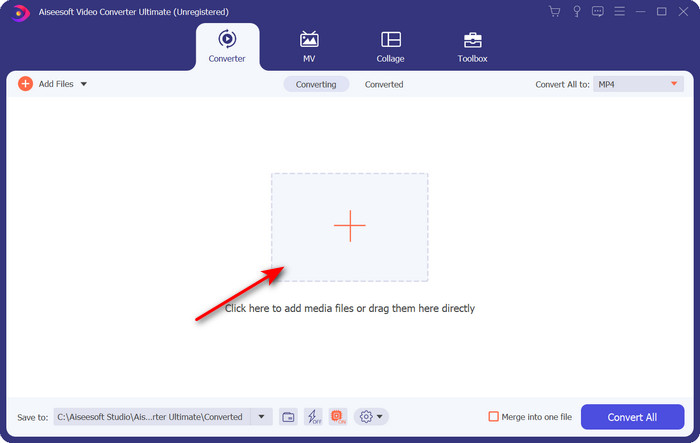
Vaihe 3. Klikkaa pudota alas -painiketta käyttöliittymän oikeassa yläkulmassa ja etsi MOV-muoto luettelosta.
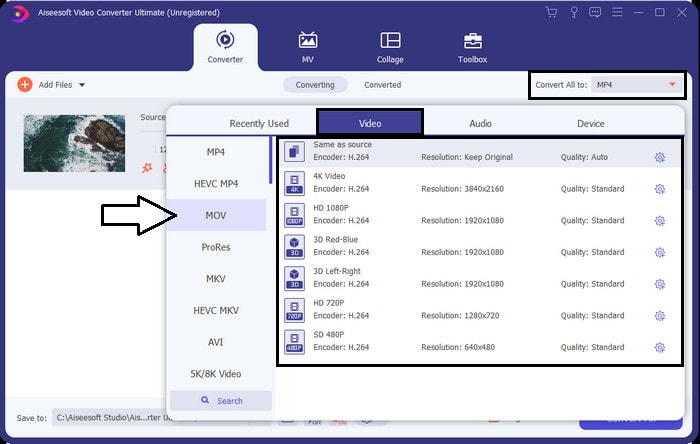
Vaihe 4. Aloitetaan XviD-tiedostojen muuntaminen MOV-muotoon napsauttamalla Muunna kaikki.
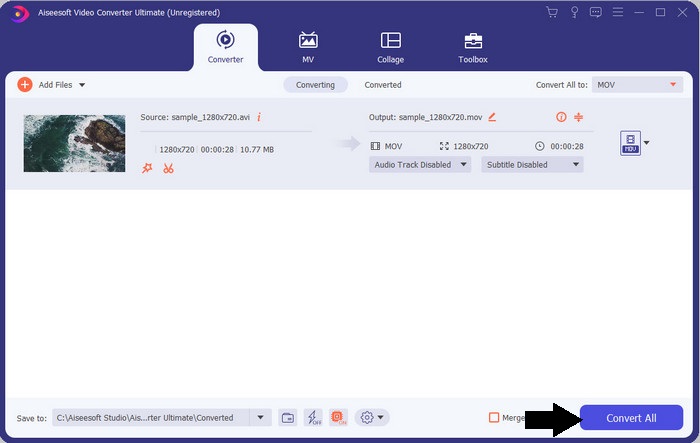
Vaihe 5. Odota muutama sekunti, jotta prosessi päättyy. Näyttöön tulee tiedostokansio, jossa on .mov-tiedosto. Napsauta tiedostoa toistaaksesi sen paikallisella mediasoittimella ja nauti.
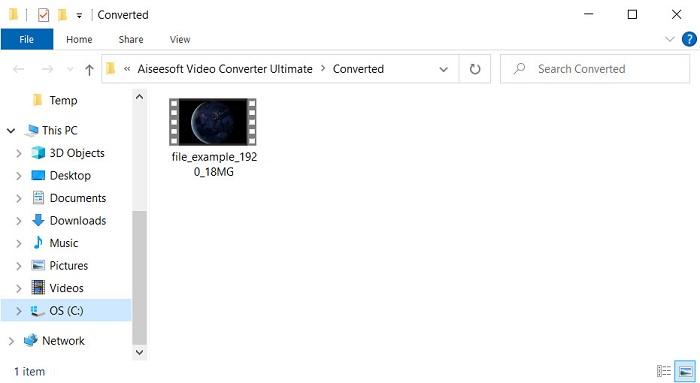
Osa 3. Paras online-muunnin Xvidin muuttamiseksi MOV:ksi
FVC ilmainen videomuunnin verkossa
Etkö halua joutua vaikeuksiin ohjelmiston lataamisessa asemallesi, koska tallennustilasi on täynnä ja haluat muuntaa yhden tiedoston verkossa? FVC ilmainen videomuunnin verkossa on saatavilla kaikissa verkkoselaimissa. XviD-tiedoston muuntaminen tämän työkalun avulla tapahtuu minuutissa. Tämän työkalun ei myöskään tarvitse asettaa tiliäsi käyttääksesi sitä tai edes mainoksia käyttöliittymässä. Tämä työkalu on siistein online-muunnin, jota voit käyttää verkossa. Et kuitenkaan voi käyttää tätä, jos sinulla ei ole Internet-yhteyttä, koska tämä työkalu on verkkoriippuvainen. Tämä työkalu tukee myös keskikokoisia muotoja, joita voit valita ja käyttää. Lisäksi, jos et halua ladata muunninta, sinun on käytettävä tätä XviD to MOV -muunninta verkossa.
Vaiheet XviD-tiedostojen muuntamiseksi MOV-muotoon verkossa FVC Free Video Converter Online -sovelluksen avulla;
Vaihe 1. Voit siirtyä online-muuntimen pääsivulle napsauttamalla tätä linkki.
Vaihe 2. Lehdistö Lisää tiedostoja muunnettaviksi käynnistääksesi työkalun, kansio näyttää, mistä löydät muunnettavan XviD-tiedoston, ja napsauta Avata edetä.
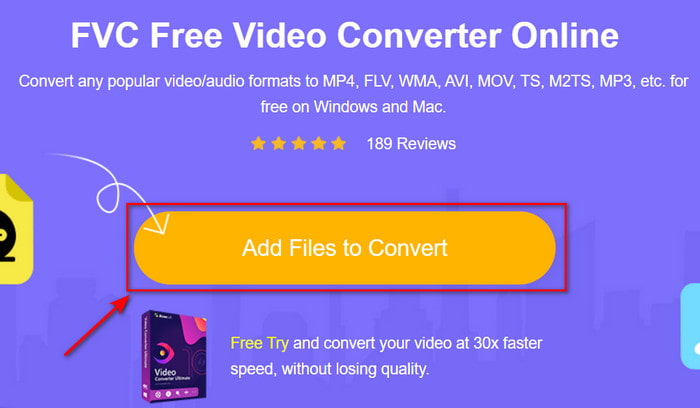
Vaihe 3. Uusi käyttöliittymä tulee näkyviin, kun lisäät XviD-tiedoston, valitset MOV-muodon tai muun haluamasi muodon alta.
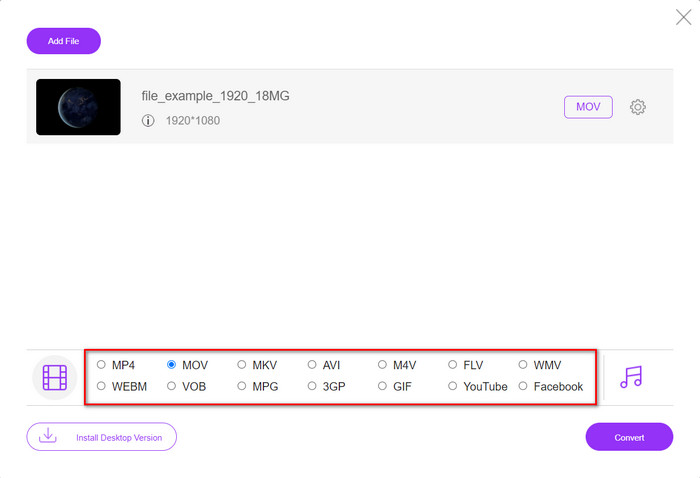
Vaihe 4. Aloita muodon muuttaminen napsauttamalla Muuntaa.
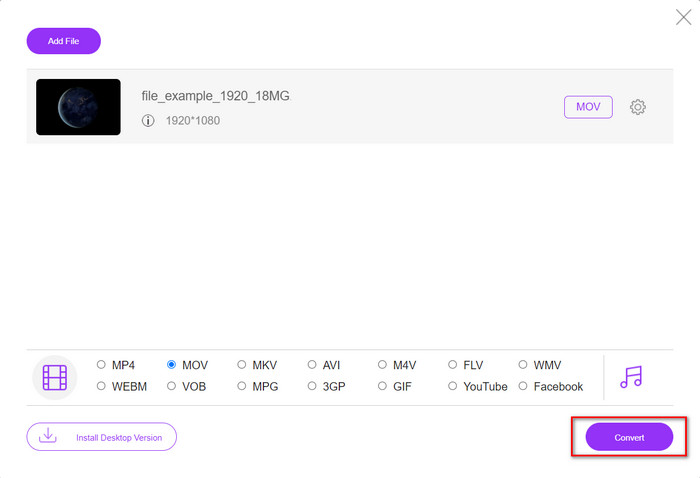
Vaihe 5. Tiedoston muuntaminen vie vähemmän aikaa kuin muu online-muunnin; sen jälkeen näkyviin tulee kansio, joka sisältää tekemäsi muunnetun tiedoston.
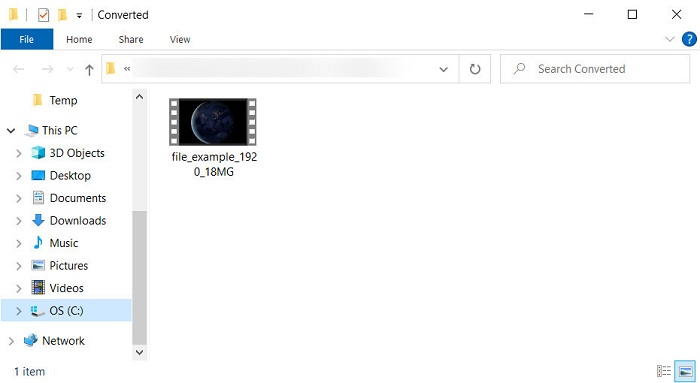
Osa 4. Usein kysytyt kysymykset XviD:n muuntamisesta MOV:ksi
Mistä voin katsoa XviD-videoita?
Voit käyttää VLC Media Playeria XviD-tiedostojen toistamiseen puolestasi. Jos et halua ladata, käytä Windows Media Playeria, joka on saatavilla kaikissa Windowsissa. Mac-käyttäjille käytä Quicktimea. Mutta jos haluat katsoa teräväpiirtoisen XviD-videon, lue tämä artikkeli, sillä kokoamme yhteen kaikki mahdolliset XviD-soittimet, joita voit käyttää katsella XviD-tiedostoja.
Onko XviD ilmainen vai ei?
XviD on ilmainen, ja se on saatavilla kaikille, jotka haluavat käyttää ja pakata tiedostoaan nopeaa siirtoa varten verkon kautta tai säästää tilaa. Tämä kaikki on GPL-vapaan ohjelmistolisenssin ansiota, joten se tehtiin ilmaiseksi.
Miksi en voi muokata XviD-videoita?
Yksi tärkeimmistä syistä, miksi et voi muokata videoita tämän tyyppisellä koodekilla, on se, että sitä ei tueta. Siinä tapauksessa minimaaliset videoeditorit tukevat vain tämäntyyppistä koodekkia sen monimutkaisuuden vuoksi. Joten oletetaan, että haluat muokata videota tässä muodossa, sinun on ensin harkittava sen muuntamista. Siinä tapauksessa on oltava monikäyttöinen muunnin, joka voi muuntaa XviD-tiedostoja MP4-, AVI-, MOV- tai vastaaviksi. Kun olet muuntanut tiedoston, lataa se seuraavaksi editoriin tehdäksesi haluamasi muokkaukset.
Johtopäätös
Tämän artikkelin lukemisen jälkeen tietomme XviD:stä laajenee, ja nyt voimme nähdä XviD:n eri näkökulmia. Joten nyt, jos haluat tallentaa tai toistaa videon iOS-laitteellasi, sinun on muunnettava tiedosto ensin MOV-muotoon. Kuten aiemmin keskusteltiin, nämä kaksi mainittua muuntajaa toimivat hyvin tiedoston muuntamisessa MOV-muotoon. Vaikka molemmat työkalut näyttävät aivan upeilta, FVC Video Converter Ultimaten nopeus ja suorituskyky ovat vertaansa vailla ja parempia kuin mikään muu saatavilla oleva työpöytä- tai verkkotyökalu. Mutta jos haluat ilmaisen ja turvallisen muuntamisen verkossa, valitse FVC ilmainen videomuunnin verkossa.



 Video Converter Ultimate
Video Converter Ultimate Näytön tallennin
Näytön tallennin


